Tutorial Cara Install Kali Linux Di PC dan Laptop

Kali Linux,Mungkin beberapa dari sobat semua ada yang masih belum mengenal kali linux.
Sekedar info untuk sobat semua. Kali linux merupakan penerus dari backtrack 5. Kali linux merupakan OS yang digunakan sama seperti backtrack yang fungsinya banyak digunakan untuk uji penetrasi. Kali linux ini biasa disebut dengan backtrack 6.
Sekedar info untuk sobat semua. Kali linux merupakan penerus dari backtrack 5. Kali linux merupakan OS yang digunakan sama seperti backtrack yang fungsinya banyak digunakan untuk uji penetrasi. Kali linux ini biasa disebut dengan backtrack 6.
Pada kesempatan kali ini saya ingin berbagi pengalaman kepada sobat semua tentang
cara menginstal kali linux pada PC dan laptop.
cara menginstal kali linux pada PC dan laptop.
Persyaratan yang dibutuhkan untuk instalasi Kali Linux adalah sebagai berikut:
Minimal ruang disk 8 GB untuk Kali menginstal Linux.Untuk arsitektur i386 dan amd64, minimal 512MB RAM.Dukungan booting CD-Drive DVD / USB
Bagaimana Cara Install Kali Linux Di PC dan Laptop ?
Berikut Langkah - Langkah Cara Install Kali Linux Di PC dan laptop :
1. Jika sobat menggunakan CD, siapkan CD master kali linux, namun jika sobat ingin membuat bootable menggunakan Flashdisk sobat bisa lihat tutorial tersebut di sini "Cara membuat bootable Flashdish Kali Linux"
2. Jika sobat menggunakan CD, masukkan CD kali linux ke dalam DVD ROM, tunggu hingga muncul tampilan kali linux, kemudian sobat pilih graphical install.

3. Lalu sobat pilih bahasa untuk penginstalan, pilih bahasa yang sobat mengerti ya, misal : English. Klik continue.
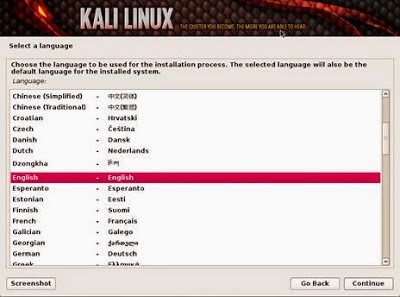
4. Selanjutnya adalah proses konfigurasi jaringan (configure the network).klik continue untukmasuk ke tahap selanjutnya.
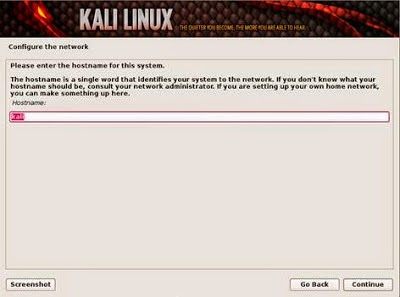
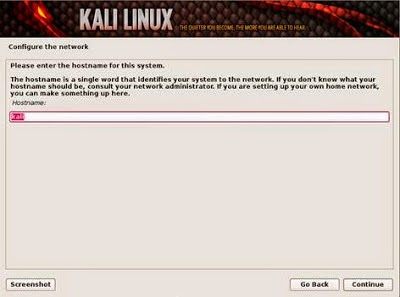
5. Kemudian sobat diperintahkan untuk men-set pengguna dan password, klik continue untuk melanjutkan.
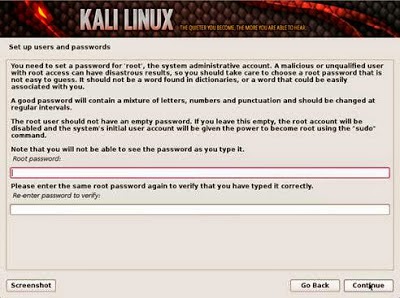
6. Lalu atur waktu sesuai dengan daerah sobat. Klik continue untuk melanjutkannya.
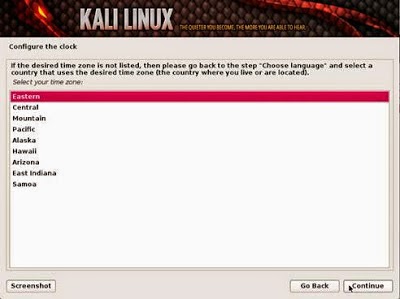
7. Selanjutnya sobat pilih partisi untuk tempat instal kali linux, pilih guided - use entire disk untuk menggunakan semua hardisk, lalu klik continue.
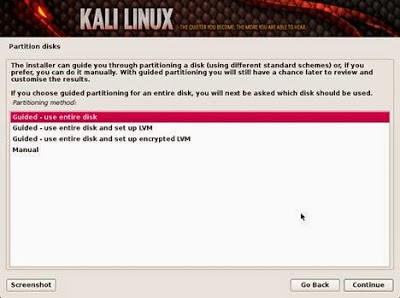
8. Setelah partisi diatur maka akan muncul informasi mengenai partisi, lalu pilih yes untuk memilih partisi dan klik continue untuk menuju langkah selanjutnya.
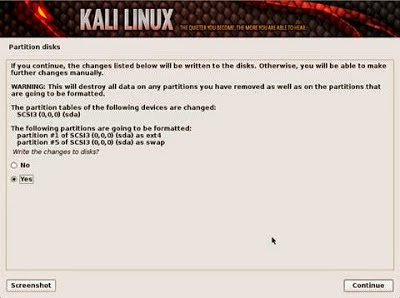
9. Pilih yes untuk melanjutkan, jika sobat memilih no maka kali linux tidak bisa diinstal alias gagal.

10. Langkah selanjutnya yang dilakukan adalah menginstal grub. Langsung aja sobat pilih yes lalu klik continue.
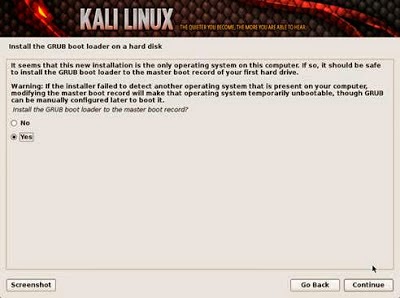
11. Selanjutnya proses instalasi akan berlangsung, sobat tunggu hingga instalasi selesai. Proses instalasi ini tidak memerlukan waktu yang lama.
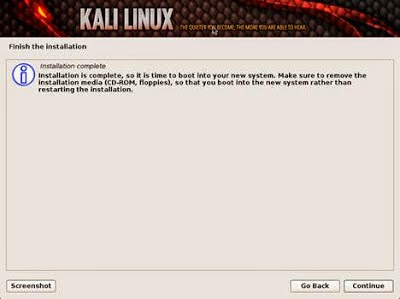
12. Setelah selesai maka kali linux siap di gunakan, Lalu klik continue. Ini merupakan langkah terakhir dari tutorial ini. Mudah bukan sobat?
Kali linux berhasil sobat install di PC/laptop sobat, untuk tutorial yang lainnya seputar kali Linux silahkan sobat lihat di Kategori Linux pada menu web saya.
Semoga bermanfaat yaa sobat.
Demikian Tutorial install kali linux di PC dan laptop dari saya. Terima kasih sobat telah membaca artikel saya. Saya sangat berharap sobat semua dapat memberikan kritik dan saran untuk artikel dan web saya ini. Tapi dengan kata-kata yang sopan ya sob. ^^,
Semoga bermanfaat yaa sobat.
**Sobat boleh membagikan Artikel yang saya berikan dengan harapan ilmu yang saya bagikan bisa bermanfaat bagi sobat semua, dan jangan lupa menyertakan sumbernya. terima kasih.

Belum ada Komentar untuk "Tutorial Cara Install Kali Linux Di PC dan Laptop"
Posting Komentar